Si está tratando de usar Internet en su iPad pero su iPad dice que no hay conexión a Internet. Debe estar frustrado ya que esto no le permite acceder a ningún servicio de Internet en su dispositivo.
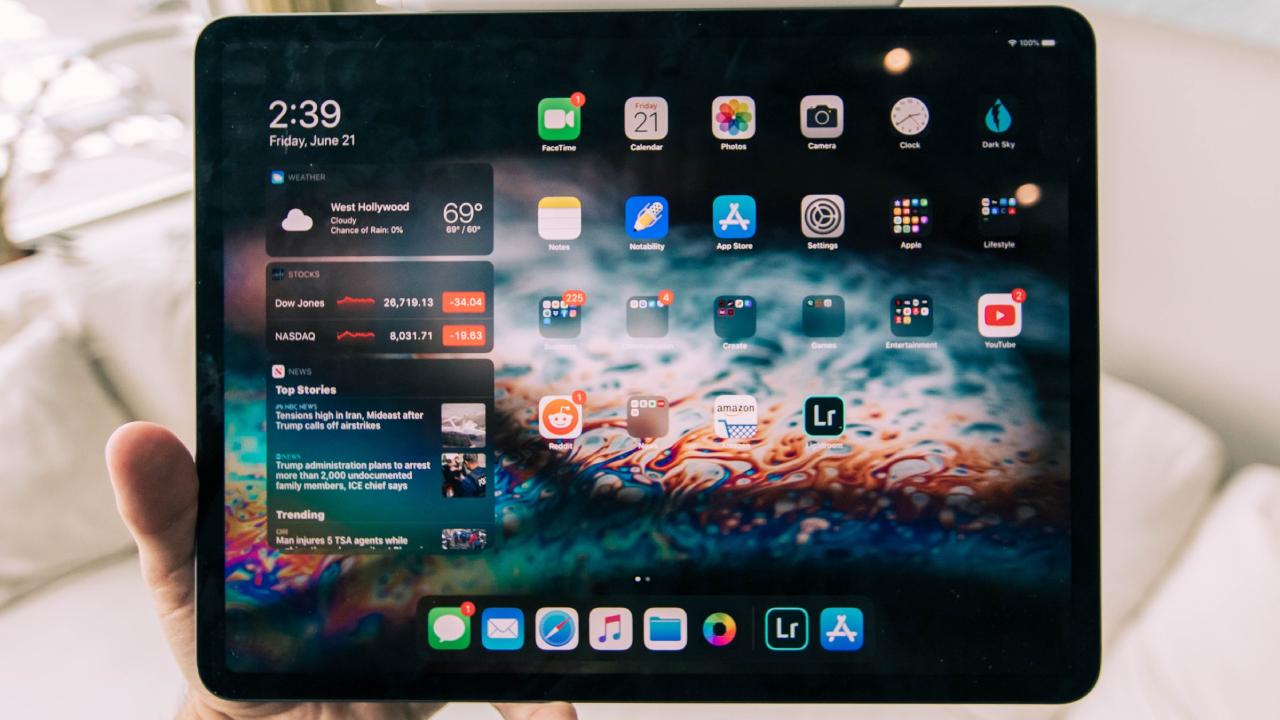 |
| ¿Está teniendo dificultades para conectar su iPad a Internet? |
A veces, el iPad no se conecta a Internet a pesar de que WiFi está activado. Problemas como este se han vuelto comunes para muchos usuarios de iPad y la siguiente guía muestra algunas de las formas en que podría solucionar el problema para siempre.
Verifique estos métodos para reparar el iPad que no se conecta a Internet
Método 1: Vuelva a unirse a una red para reparar el iPad sin conexión a Internet
A veces, puede ocurrir que su iPad no esté completamente registrado en la red a la que se ha conectado y volver a unirse a la red puede resolver el problema. A continuación se muestra cómo puede volver a unirse a una red para que ya no vea el mensaje de no conexión a Internet en su iPad.
Abra el menú Configuración desde la pantalla principal de su iPad y toque Wi-Fi. Se abrirá el menú de configuración de Wi-Fi en su dispositivo.

Cuando se abra la página de configuración de Wi-Fi, cambie la opción de Wi-Fi a la posición APAGADO y se desactivará Wi-Fi en su dispositivo.
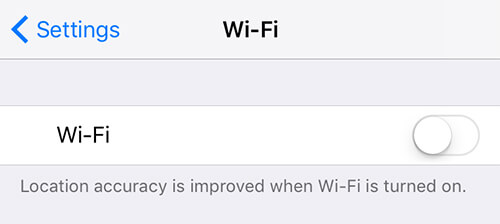
- Después de unos segundos, gire la palanca de Wi-Fi a la posición ON para habilitar Wi-Fi en su iPad. Luego, toque la red a la que desea conectarse, ingrese una contraseña si es necesario, y estará listo para comenzar.
Su iPad ahora debería estar conectado a Internet y debería poder acceder a todas las aplicaciones que funcionan con Internet.
Método 2: restablecer la configuración de red cuando el iPad está conectado a Wifi pero no a Internet
Si tiene un iPad conectado a Wi-Fi pero no tiene Internet, es probable que haya un problema con la configuración de red de su dispositivo. Si no está seguro de qué configuración cambiar, puede restablecer todas las configuraciones a sus valores predeterminados y lo siguiente muestra cómo hacerlo:
- 1. Inicie el menú Configuración en su iPad y toque General para abrir la pantalla de configuración general del iPad.
2. En la pantalla de configuración general, encontrará una opción que dice Restablecer. Tóquelo y luego toque Restablecer configuración de red en la siguiente pantalla para restablecer todas las configuraciones de red a las de fábrica.

Ahora que la configuración de red se ha restablecido a los valores predeterminados, no debería tener problemas para conectarse a Internet en su iPad. Pruebe la conexión a Internet y debería funcionar.
Método 3: restablecimiento completo del iPad para solucionar el problema de Internet
Si su iPad dice que no está conectado a Internet pero lo está, intente reiniciar su iPad. Los pasos son los siguientes:
Fuerce el reinicio del iPad con Face ID como iPad 2018 iPad Pro, necesita:
- Presione y suelte rápidamente el botón Subir volumen.
- Presione y suelte rápidamente el botón para bajar el volumen.
- Mantenga presionado el botón superior hasta que su iPad se reinicie.
Fuerce el reinicio de un iPad con el botón de Inicio como iPad Air, debe mantener presionados los botones de Inicio y Lateral (o Superior) durante al menos 10 segundos, hasta que vea el logotipo de Apple.

Metodo 4-Reinicia tu tableta
Para usar la conexión a Internet de su tableta, los datos móviles deben estar activados.
Metdo 5-: Activa los datos móviles .
1 Busca " Datos móviles "
Presiona Configuración .
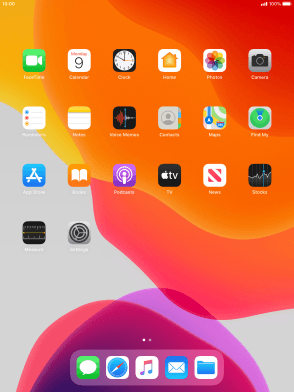
Presiona Datos móviles .
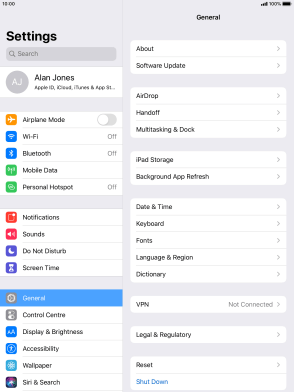
2 Activar o desactivar los datos móviles
Pulsa el indicador junto a "Datos móviles" para activar o desactivar la función.
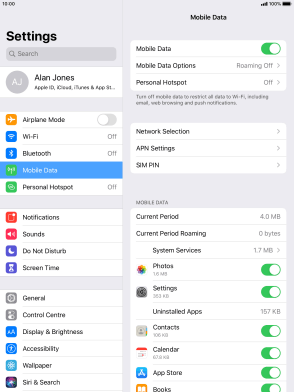
3 Activar o desactivar el uso de datos móviles para aplicaciones
Presione los indicadores junto a las aplicaciones requeridas para activar o desactivar la función.
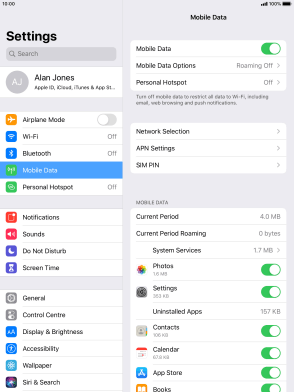
4 Volver a la pantalla de inicio
Presione la tecla Inicio para volver a la pantalla de inicio.
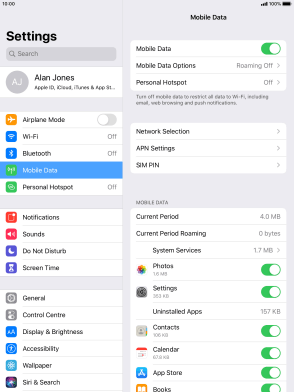
Para utilizar la conexión a Internet de su tableta en el extranjero, debe activar la itinerancia de datos.
Solución: activa la itinerancia de datos .
1 Busca " Opciones de datos móviles "
Presiona Configuración .
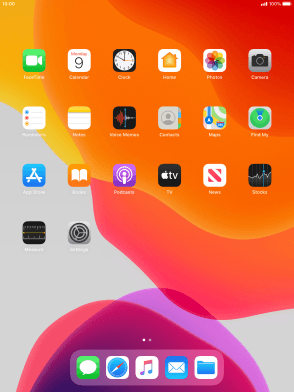
Presiona Datos móviles .
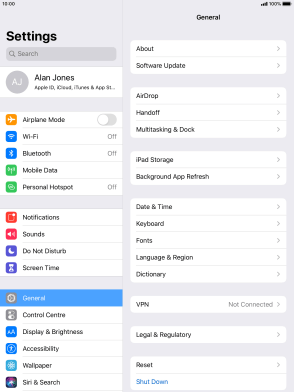
Presiona Opciones de datos móviles .
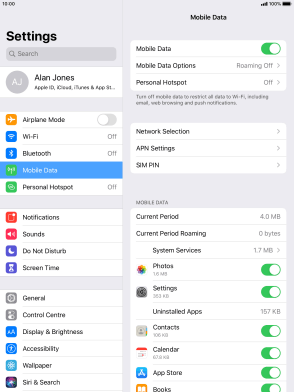
2 Activar o desactivar el roaming de datos
Pulsa el indicador junto a "Roaming de datos" para activar o desactivar la función.
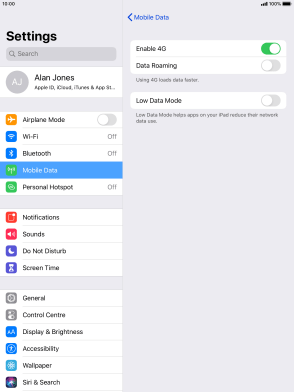
3 Volver a la pantalla de inicio
Presione la tecla Inicio para volver a la pantalla de inicio.
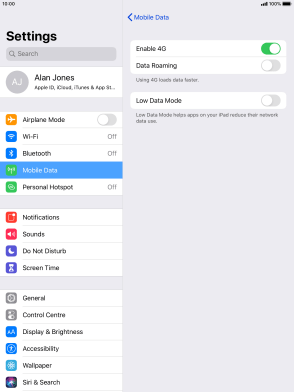
Metdo 6-Echa un vistazo al enrutador y al módem
1. Examine el estado del enrutador o módem. Su iPad ya no se conectará a Wi-Fi cuando el enrutador o el módem estén desconectados. Enciéndalo, luego acerque su iPad y el enrutador o módem para que el dispositivo pueda recibir señales fuertes y estables del enrutador inalámbrico.

2. Asegúrese de que el enrutador o módem Wi-Fi esté enviando la señal correctamente. Si su iPad se conecta a Wi-Fi pero no funciona, o no permanece conectado a la red Wi-Fi, deberá enchufar firmemente el cable en el enrutador y el módem para construir una conexión Wi-Fi sólida.
Nota: Los cables que está utilizando para conectar deben estar en buenas condiciones.
3. Reinicie el enrutador y el módem. A veces, puede recibir un mensaje "No se puede unir a la red" después de ingresar la contraseña, o una alerta que dice "Sin conexión a Internet" bajo el nombre de la red Wi-Fi conectada. La buena noticia es que la solución en un iPad que no puede conectarse a Wi-Fi para conectarse puede ser simple como reiniciar el enrutador.

Para hacer eso, desenchufe el enrutador durante unos 30 segundos y luego vuelva a enchufarlo. Si está utilizando un enrutador y un módem por cable, deberá desconectarlos a ambos. Después de que estén completamente apagados, conéctelos nuevamente para encenderlos. Puede buscar ayuda sobre este paso en el manual de usuario de su enrutador.
4. Actualice el enrutador Wi-Fi. Un enrutador con firmware desactualizado también puede causar problemas con Wi-Fi que no se conecta en el iPad. Para deshacerse de esto, puede ser necesario tener instalado el firmware más reciente en el enrutador desde la página de soporte del fabricante.
5. Conecte la red Wi-Fi en un dispositivo diferente. Si su iPad no se conecta a Wi-Fi pero el iPhone, la computadora portátil u otros dispositivos sí lo harán, es posible que haya algún problema con la configuración de red de su iPad que le impide conectarse a la red. Adelante para comprobarlo.
Metdo7-Llame a expertos para obtener ayuda
1. Llame al proveedor de Internet. A veces, es posible que pueda conectar el iPad a una red Wi-Fi e Internet no funcione, lo que significa que no puede conectarse para ver videos en YouTube y el sitio web que está visitando no se carga correctamente.
En este caso, conecte otros dispositivos a la red Wi-Fi. Si no todos tienen acceso a Internet después de conectarse a la red Wi-Fi, es posible que el servicio de Internet ya no esté disponible o que esté dañado y requiera una evaluación por parte de su proveedor de servicios de Internet (ISP). Descubra su ISP aquí .
2. Comuníquese con el Soporte de Apple. Es posible que su iPad no pueda reconocer la red Wi-Fi o conectarse a Internet, mientras que otros dispositivos pueden conectarse al servidor e ir a cualquier sitio web debido a una falla de hardware en el dispositivo, como la antena Wi-Fi rota. Para probarlo, vaya a otro lugar con red Wi-Fi como Wi-Fi doméstico, Wi-Fi público, Wi-Fi de hotel, etc. para conectar su iPad a una red inalámbrica diferente. Si su iPad no puede unirse a todas las redes, Apple es su mejor opción para obtener ayuda.
La línea de fondo
Esperamos que la guía anterior lo ayude a solucionar el problema de la falta de conexión a Internet en el iPad. Si nada funciona, tiene la opción de reparar el iPad que no se conecta a Internet o wifi
Anuncio: Comparación de precios y seguimiento de precios de más de 600,000 productos: consulte Comparador de precios y ofertas online
Si este artículo fue útil para usted, considere apoyarnos haciendo una donación. Incluso $ 1 puede hacer una gran diferencia para nosotros.











